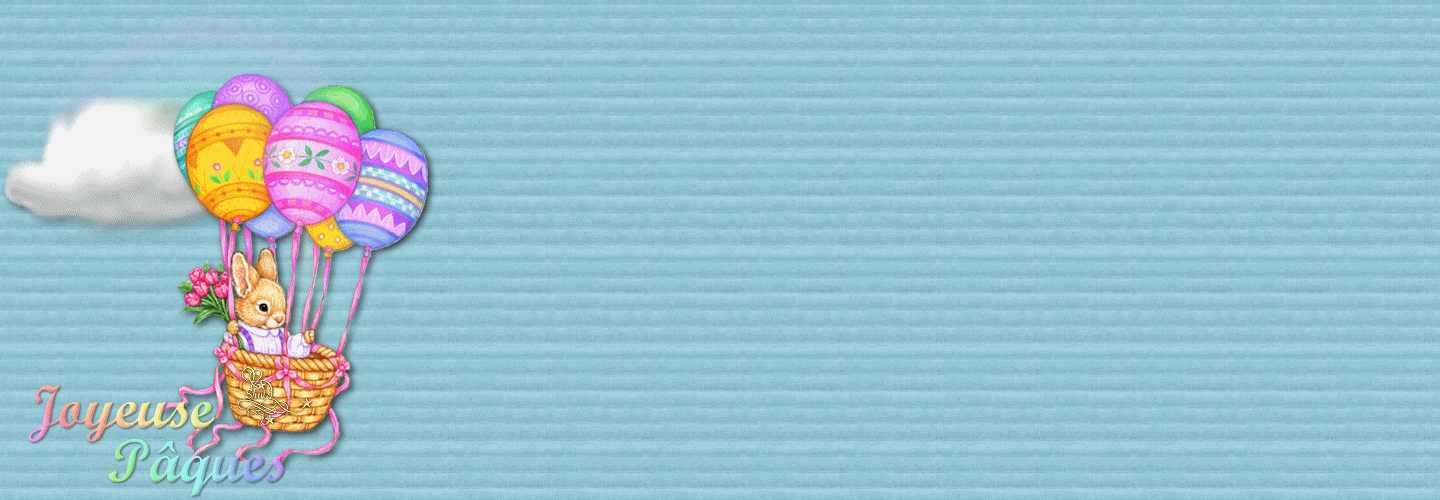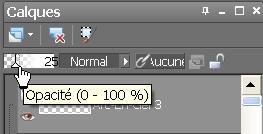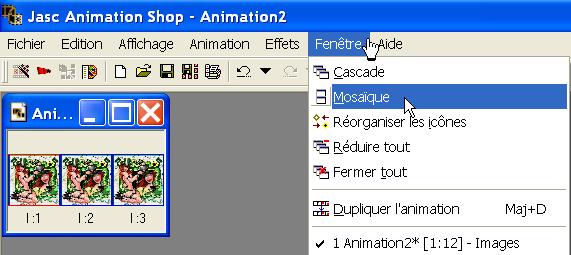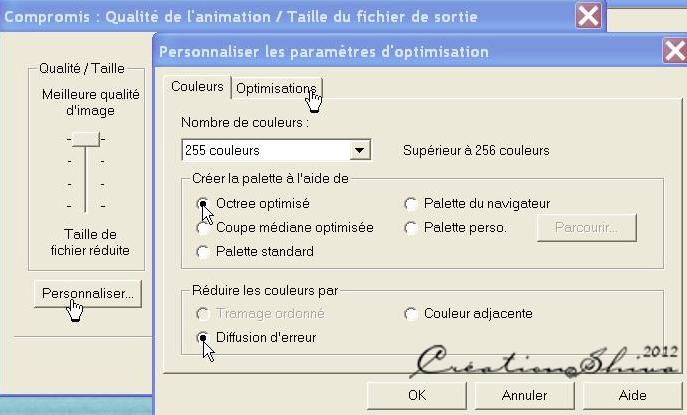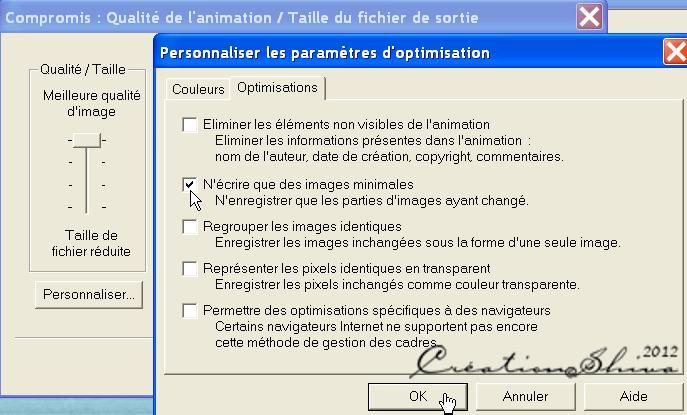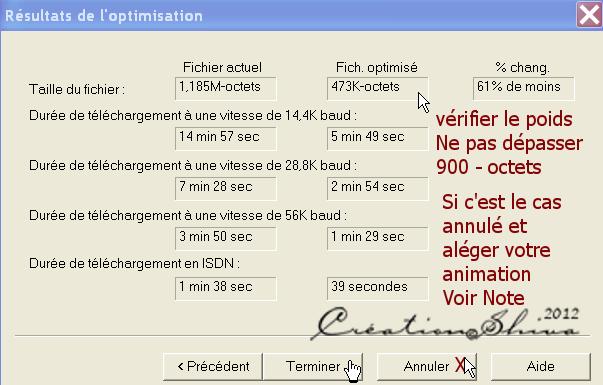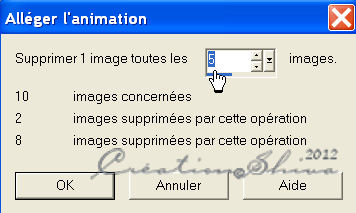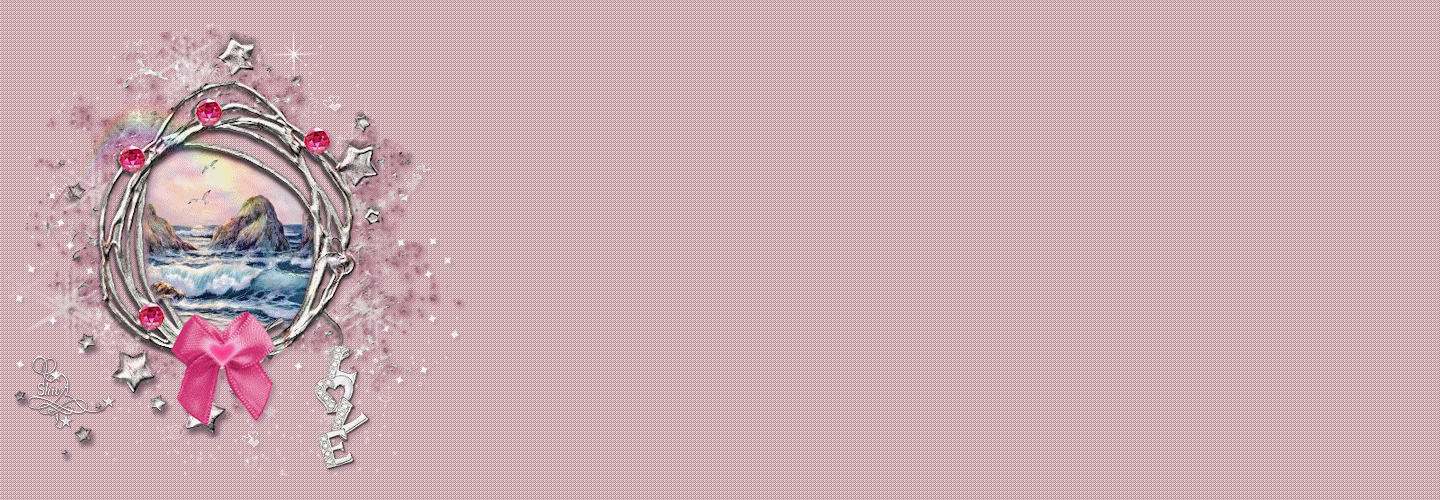Réaliser
avec PSP X2 ou tout autre version et Animation Shop
Matériel :
-
Animation Shop
-
Filtre Unlimited 2 ou une texture de votre choix
-
1 Mist d’arc-en-ciel
-
1 image de paysage et un tube de cadre
ou
-
1 tube de votre choix qui s’harmonise avec un
arc-en-ciel et 1 tube déco
On
commence !
-
Ouvrir une nouvelle image 1280x500 ou 1440x500, Verser une
couleur au choix, de votre tube ou image.
-
Effets/Module Externe/Filters Unlimited 2/Paper Textures et
choisir la texture que vous désirez ou faite une autre texture à votre goût.
-
Effets/Effets d’images/Mosaïque sans jointure avec ses
configurations :
Bord et
Bilatérale coché; Largeur et Transition 5%
-
Copier votre image ou tube principal, coller comme nouveau
calque.
-
Copier/Coller votre cadre ou tube déco, comme nouveau calque.
Effets 3D/Ombre portée à votre goût. J’ai utiliser 3,3,60,10 noir.
-
Copier/Coller votre arc-en-ciel, comme nouveau calque. Fermez
la visibilité de ce calque.
-
Si vous avez utilisez un cadre et une image, placez vous sur
le calque raster 3, sélectionner la bordure de votre cadre avec votre outil
de sélection. Placez-vous sur le calque de votre image. Placer la partie de
l’image que vous désirez, puis faites Sélections/Inverser puis presser la
touche Del ou Supprimer de votre clavier. Faite Sélection/ Inverser. Placez
vous maintenant, sur raster 4, puis le rendre visible à nouveau.
Sélections/Inverser et presser la touche supprimer de votre clavier; afin
d’effacer les bouts d’arc-en ciel qui dépasse du cadre.
-
Si vous avez utilisé des
tubes, les placer joliment, puis effacer les bout d’arc-en-ciel qui dépasse,
comme sur mon exemple en haut.
-
Signer.
-
Placez-vous sur le calque arc-en ciel, baisser l’opacité du
calque à 25%,
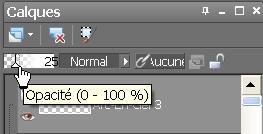
-
puis Édition/Copie spéciale/Copier avec fusion. Ouvrir
Animation Shop (AS), Edition/Coller comme nouvelle animation.
Visualiser notre
travail dans Animation Shop :
Dans Animation Shop, cliquez sur l’onglet Fenêtre, puis Mosaïque.
Ceci vous permettra de bien voir toutes vos images. Vous pouvez également vous
servir de la roulette de votre souris, à tout moment, pour agrandir ou diminuer
la visualisation de l’animation.
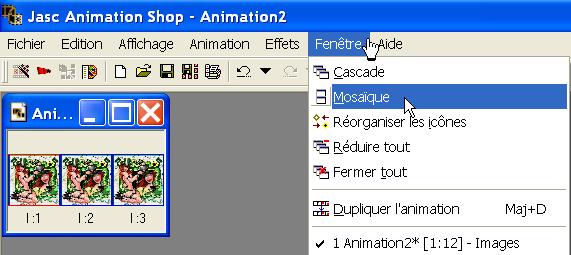
-
Retourner sur PSP, sur le même calque, mettre l’opacité du
calque à 50%. Édition/Copie spéciale/Copier avec fusion. Dans AS,
Edition/Coller/Après l’image active
-
Retourner sur PSP, sur le même calque, mettre l’opacité du
calque à 75%. Édition/Copie spéciale/Copier avec fusion. Dans AS,
Edition/Coller/Après l’image active.
-
Retourner sur PSP, sur le même calque, mettre l’opacité du
calque à 100%. Édition/Copie spéciale/Copier avec fusion. Dans AS,
Edition/Coller/Après l’image active.
-
Edition/Sélectionnez tout, propriété de l’image à
20.
-
Sélectionnez l’image 3, Edition/Copier. Sélectionnez
l’image 4, Edition/Coller/Après l’image active.
-
Sélectionnez l’image 2, Edition/Copier. Sélectionnez
l’image 5, Edition/Coller/Après l’image active.
Vous
devriez avoir 6 images en tout, dont la propriété des images est à 20.
-
Sélectionner les images 1 et 4, mettre la propriété de
ses images à 80.
-
Fichier/Enregistrer sous, et choisir en
.gif
-

Enregistrer, sur la fenêtre
suivante, cliquez sur Personnaliser
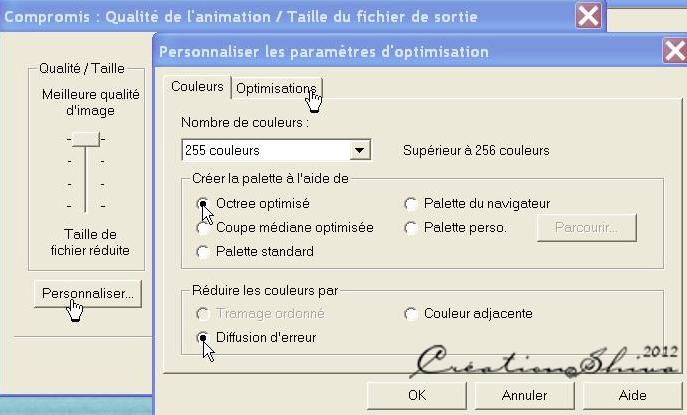
Configurer
comme indiqué ci-dessus. Ensuite cliquez sur Optimisations, coché comme
ci-dessous, puis cliquez sur OK.
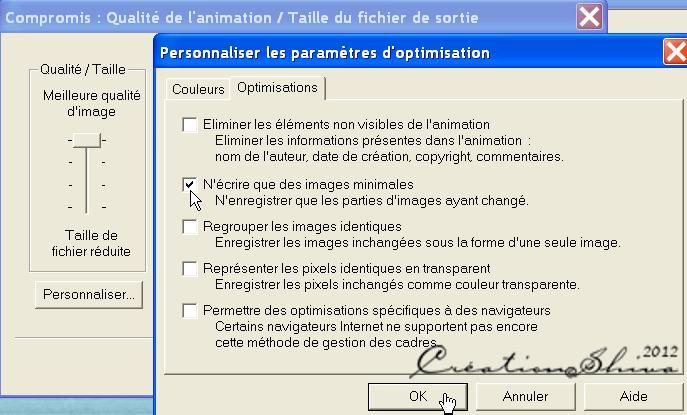
Suivant,
Suivant, Suivant. Vérifier le poids ici…
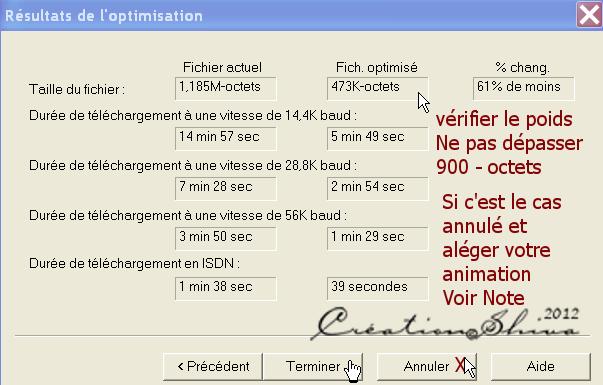
Terminer si tout est correct. Si non, choisir
Annuler et poursuivre les étapes
ci-dessous.
Note :
-
Votre animation ne doit pas dépasser
900
ko, sinon avec la tuile de votre message, vous risquez de
dépasser la limite de poids permise sur le groupe qui est de
1000 ko.
-
Comment alléger une animation
Sous
l’onglet Animation/Alléger l’animation : mettre
5
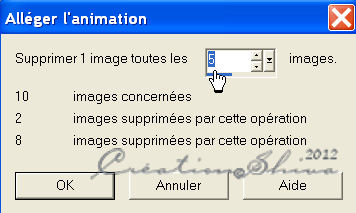
Ensuite
enregistrer en .gif Le poids devrait être satisfaisant maintenant.
Bravo et
merci de l’avoir réaliser !
Autres
versions
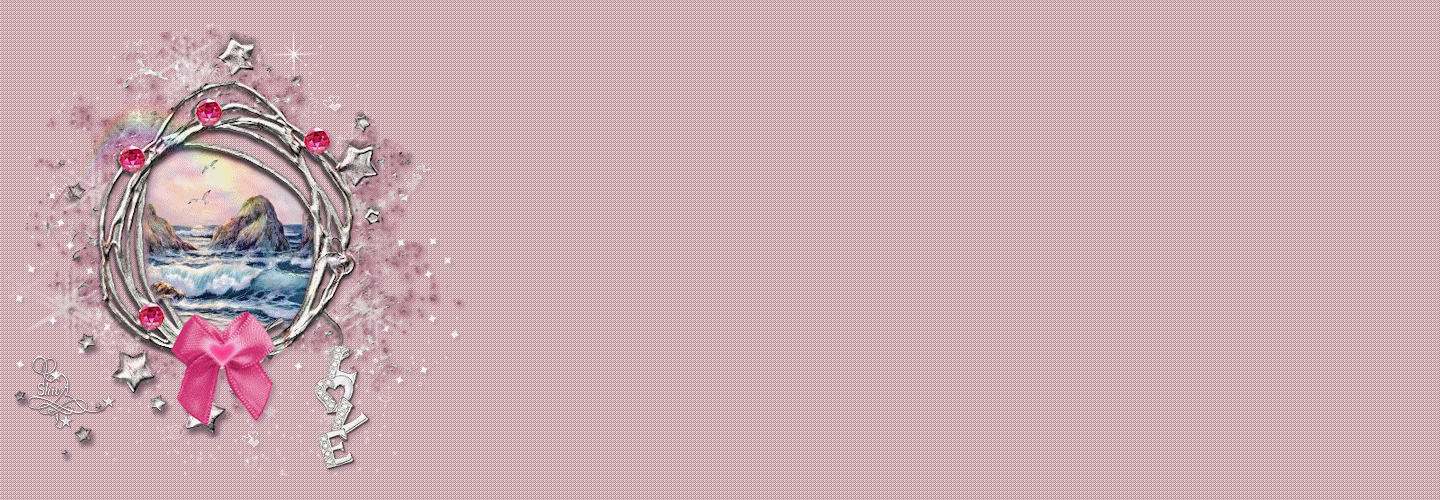


©Création
Shiva, 5 mars 2012, tous droits réservés !
Toute
ressemblance avec un autre tutoriel est strictement fortuite.